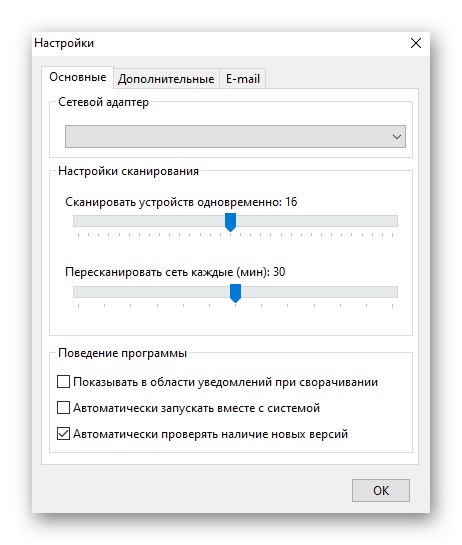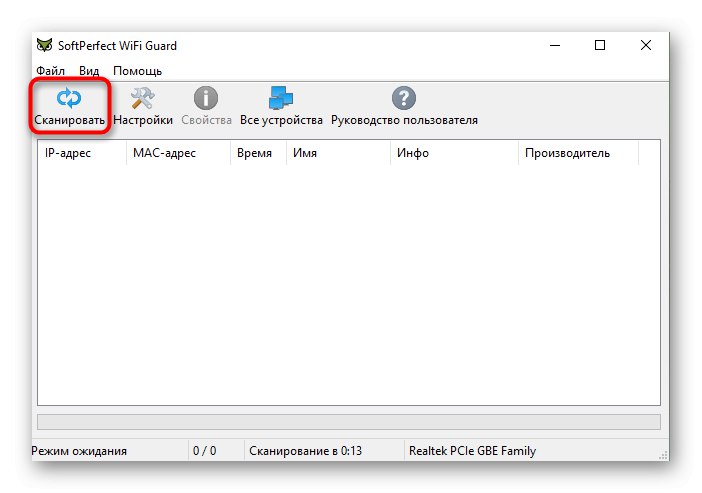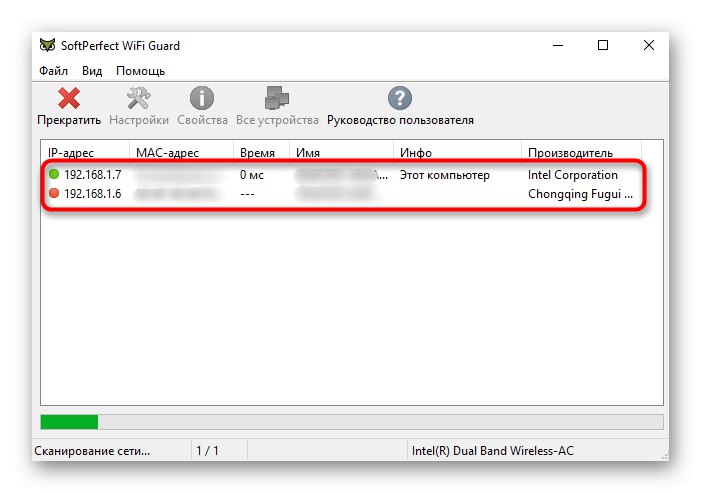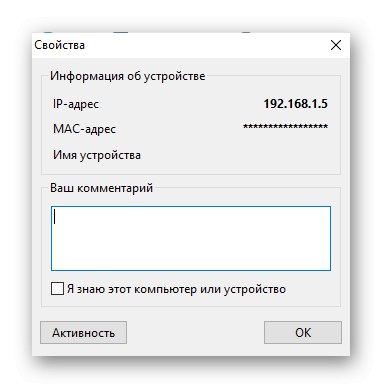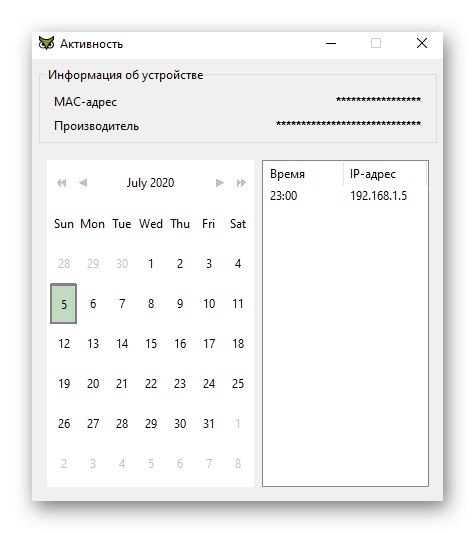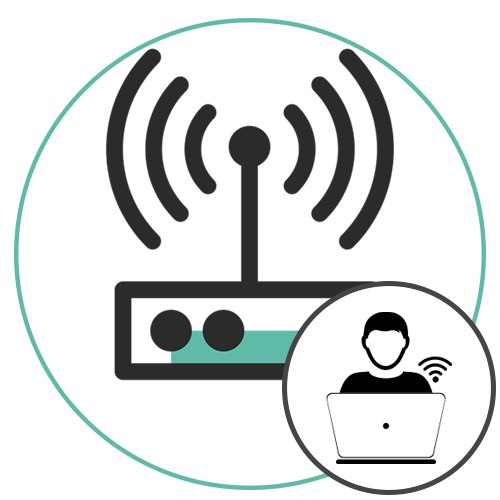
Prije početka analize sljedećih metoda, imajte na umu da popis klijenata možete odrediti samo na kućnom Wi-Fi-ju ili prilikom povezivanja s bežičnom mrežom, na primjer prilikom posjeta. Na javnom mjestu ili u uredu u kojem su konfigurirane postavke kontrole pristupa, to neće raditi.
Metoda 1: web sučelje usmjerivača
Možete saznati tko je povezan s bežičnom mrežom usmjerivača bez upotrebe dodatnih alata samo putem web sučelja korištenog usmjerivača. Da bi se to učinilo, prvo se izvodi autorizacija koja za sve modele usmjerivača ima gotovo identičan princip implementacije. O tome možete pročitati u zasebnom članku koji slijedi donju poveznicu.
Više detalja: Prijavite se na web sučelje usmjerivača
Nakon uspješne prijave u Internet centar, preostaje samo otići na odgovarajući izbornik koji izgleda različito za svakog proizvođača. Predlažemo razumijevanje principa izvršavanja zadatka na primjeru tri popularna modela usmjerivača.
Opcija 1: TP-Link
TP-Link usmjerivači jedan su od najpopularnijih, jer ih pružatelji usluga često distribuiraju prilikom pružanja usluga, stoga ćemo razmotriti prije svega mogućnost interakcije s ovim web sučeljem, uzimajući u obzir njegovu trenutnu verziju.
- Nakon autorizacije idite na odjeljak "Bežični".
- Tamo vas zanima kategorija "Bežična statistika".
- U tablici koja će se prikazati možete pogledati trenutni popis klijenata i onemogućiti bilo kojeg od njih klikom na gumb "Odbij".

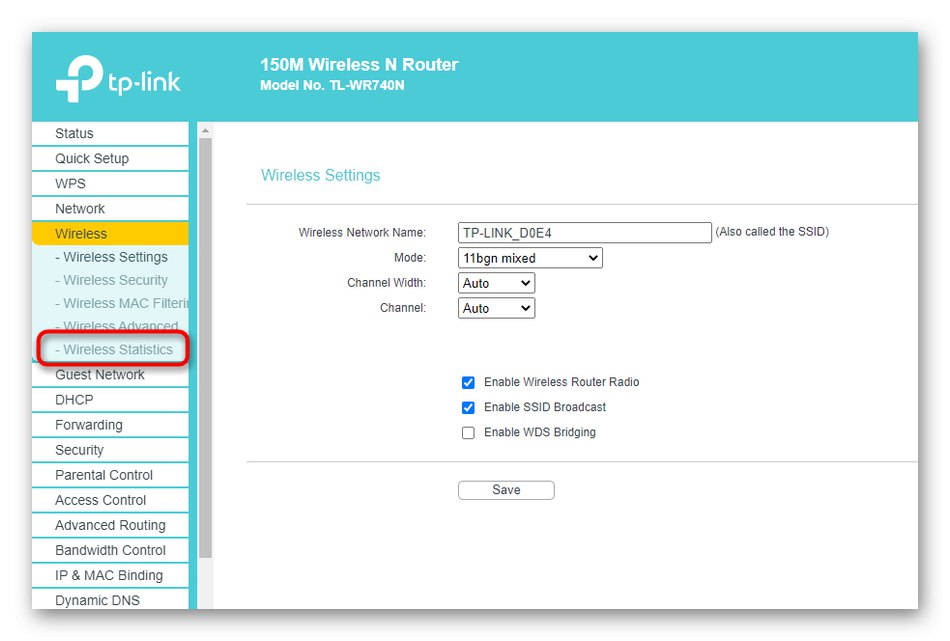
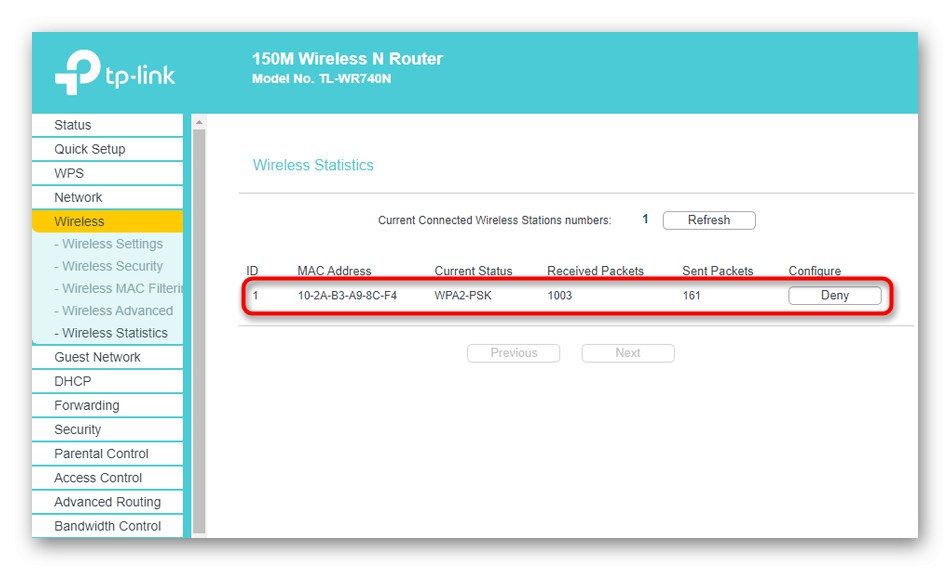
Nažalost, web sučelje ovog proizvođača usmjerivača ne prikazuje naziv računala, pa ćete određeni uređaj morati prepoznati prema njegovoj fizičkoj adresi. Uz to, ista tablica prikazuje broj primljenih i poslanih paketa.
2. opcija: ASUS
Analiza upravljanja ASUS usmjerivačima odvija se, jer novi modeli imaju jedinstveno web sučelje, što početniku korisniku može biti teško razumjeti. Ovu verziju firmvera razmotrit ćemo u sljedećoj uputi.
- Nakon uspješne prijave u usmjerivač na glavnoj stranici, spustite se ispod i u blok "Klijenti" klik "Prikaži popis".
- Prikazat će se tablica u kojoj bi bilo bolje postaviti sortiranje prema sučelju.
- Sada možete pronaći sučelje "2,4 GHz" ili "5 GHz" ovisno o vrsti mreže koju koristite, a zatim pogledajte popis povezanih uređaja.
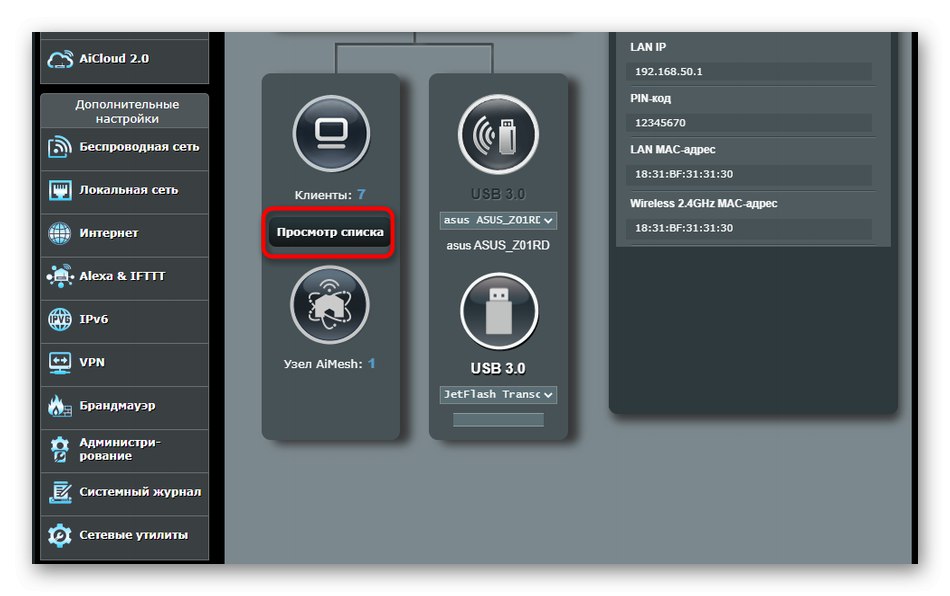
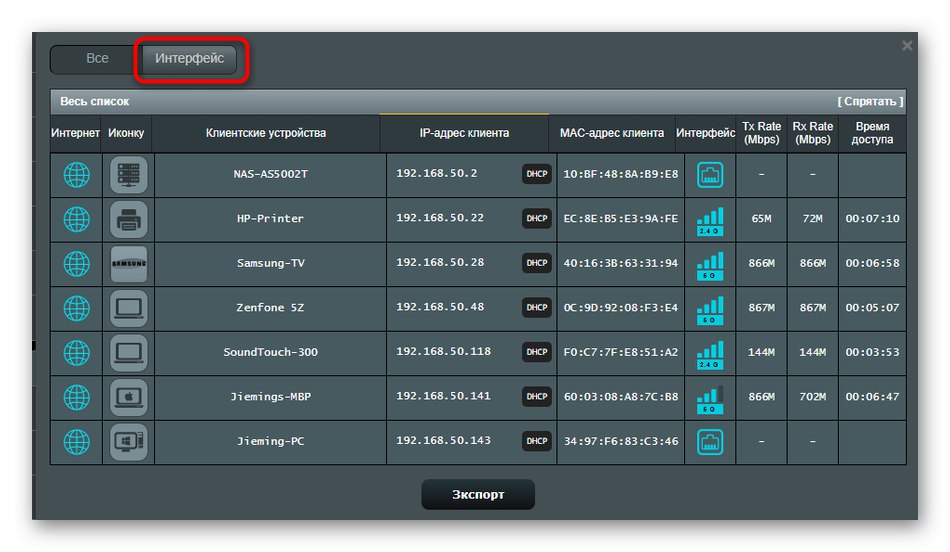
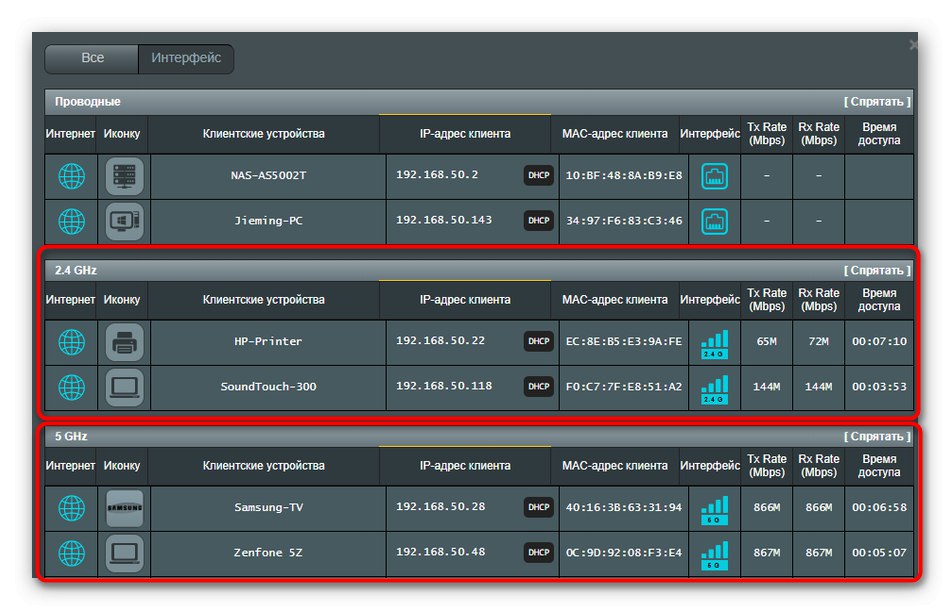
Što se tiče prikazanih informacija, ASUS usmjerivači su najnapredniji jer su ovdje prikazane ikone informativnih uređaja, njihova imena, IP adrese, fizičke adrese, brzina veze i vrijeme veze.
Opcija 3: D-Link
Mnogi usmjerivače kupuju od tvrtke D-Link, jer je to još jedan dokazani i pouzdani proizvođač mrežne opreme. Web sučelje implementirano je u jednostavnom obliku, a popis Wi-Fi klijenata gleda se na sljedeći način:
- Prođite kroz lijevi izbornik do odjeljka "Status".
- Tamo vas zanima kategorija "Klijenti".
- Na zaslonu će se prikazati tablica s adresama klijenta i sučeljem veze. Tamo trebate pronaći "Wi-Fi" ili "Bežični".
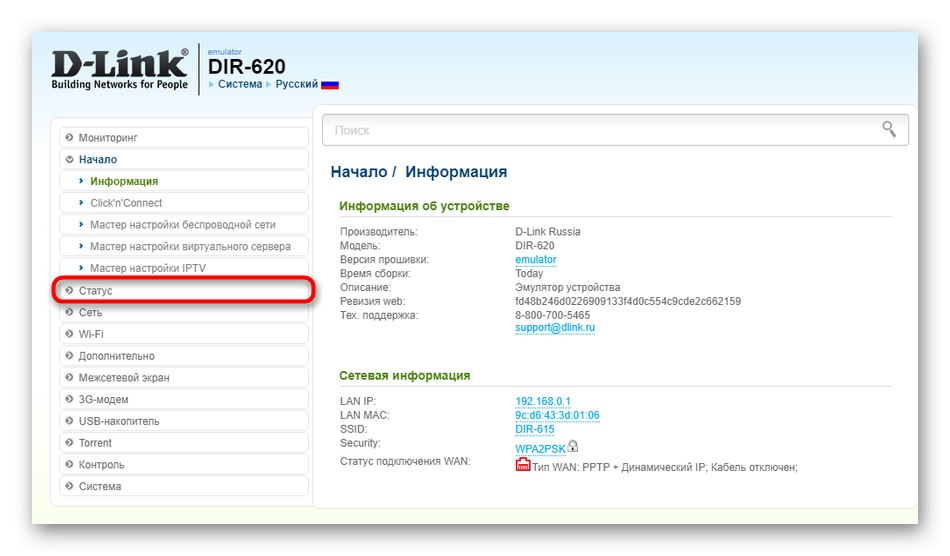
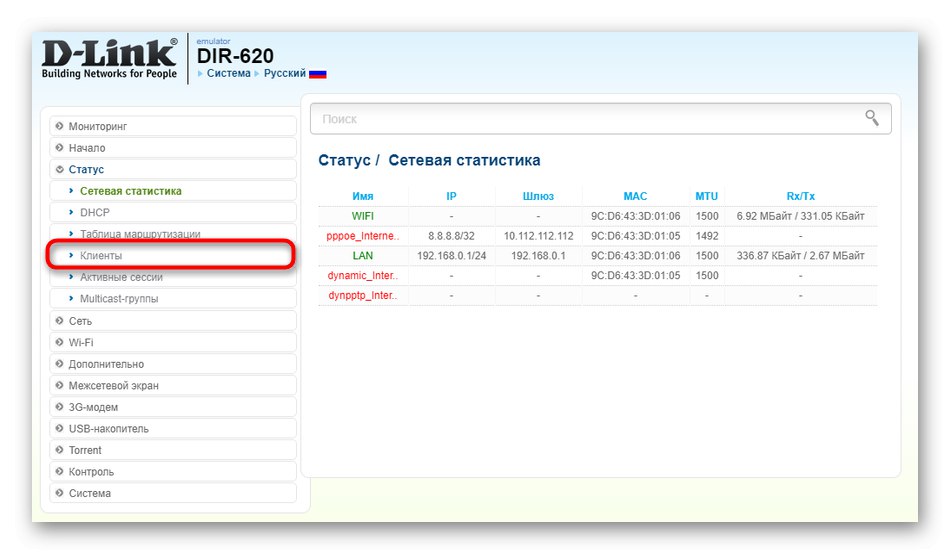
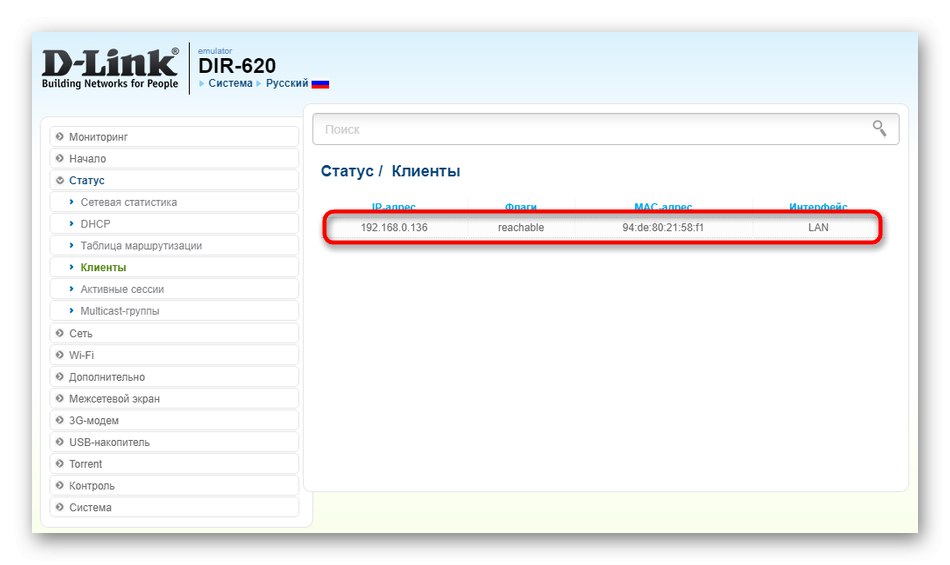
Metoda 2: Programi treće strane
Druga metoda za prikaz popisa kupaca je pomoću softvera treće strane. Na Internetu postoje mnoga odgovarajuća rješenja koja su slobodno dostupna, ali u okviru ovog materijala razmotrit ćemo samo dva od njih.
Opcija 1: Bežični mrežni promatrač
Wireless Network Watcher jednostavan je softver usmjeren na gledanje popisa trenutnih bežičnih klijenata. U ovom softveru više nema funkcija, pa je pogodan isključivo za rješavanje zadanog zadatka.
Preuzmite Wireless Network Watcher sa službenog web mjesta
- Slijedite gornju vezu da biste bili na službenom web mjestu Wireless Network Watcher. Pomaknite se prema dolje da biste pronašli vezu za preuzimanje.
- Ako je potrebno, tamo možete preuzeti i rusku lokalizaciju.
- Nije potrebno instalirati ovaj softver, stoga će odmah nakon pokretanja započeti skeniranje i na ekranu će se prikazati popis povezanih uređaja. Tamo ćete vidjeti imena njihovih mrežnih adaptera, fizičke adrese i također MAC. Trenutno računalo i povezani usmjerivač dodatno su označeni odgovarajućim oznakama.
- Ako iznenada skeniranje ne započne ili ga želite ažurirati, upotrijebite gumbe koji se nalaze na gornjoj ploči.
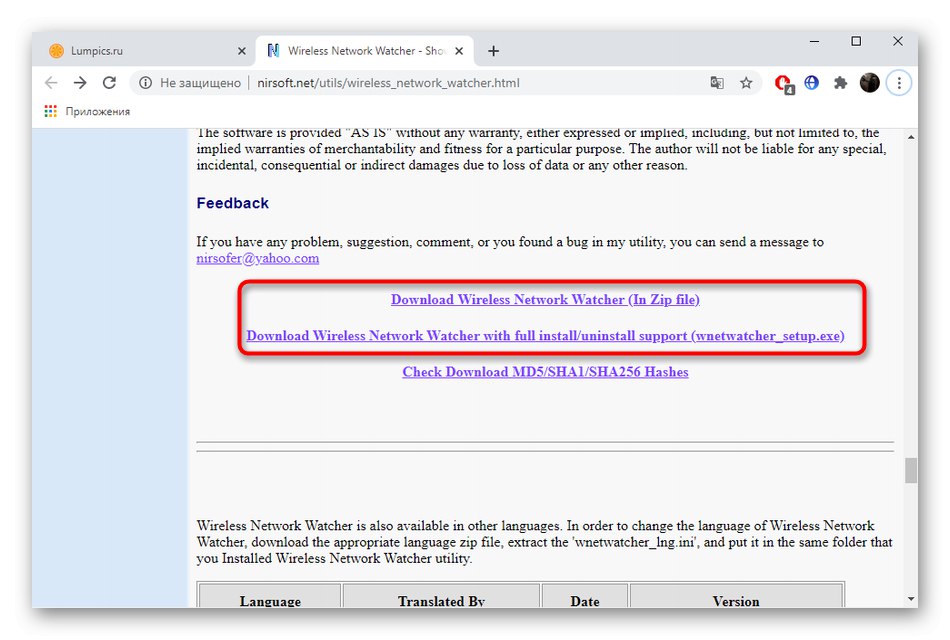
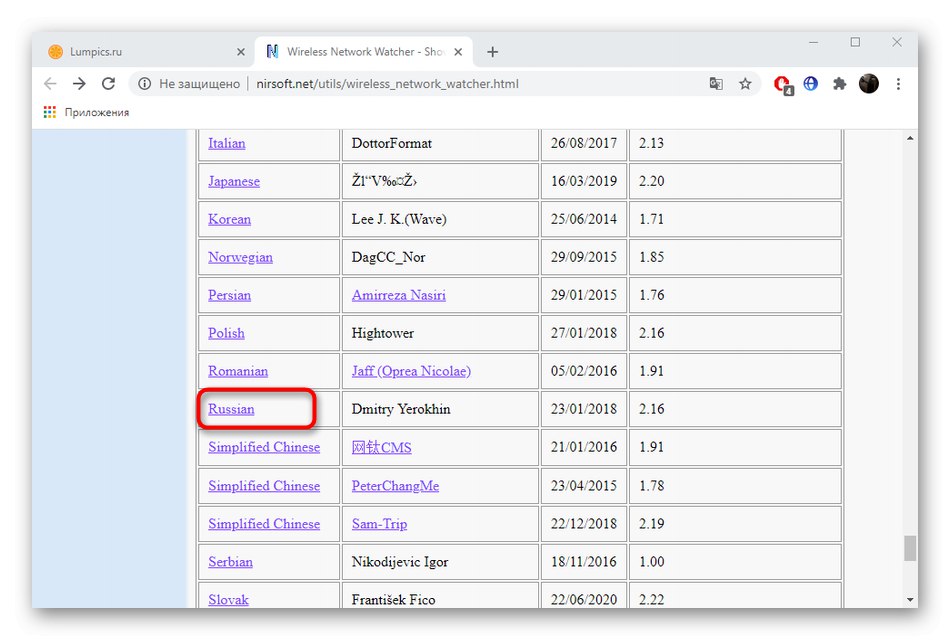
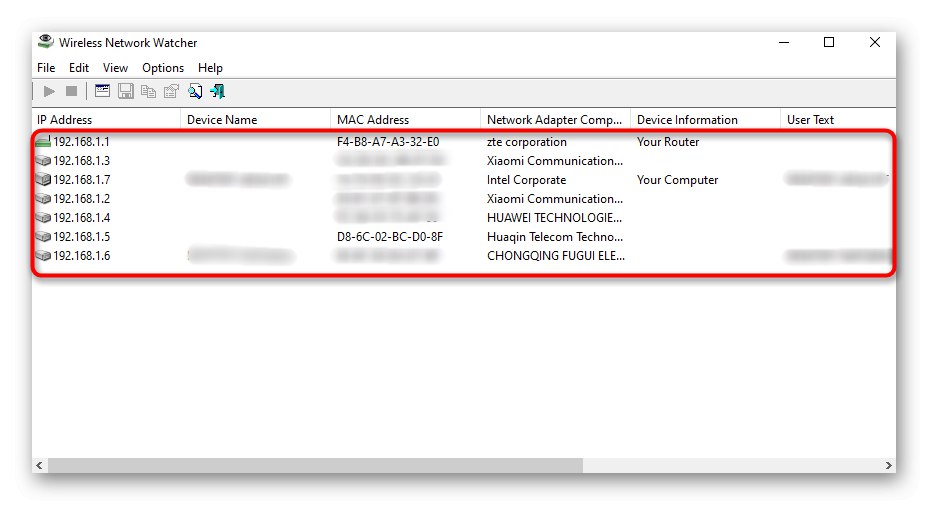
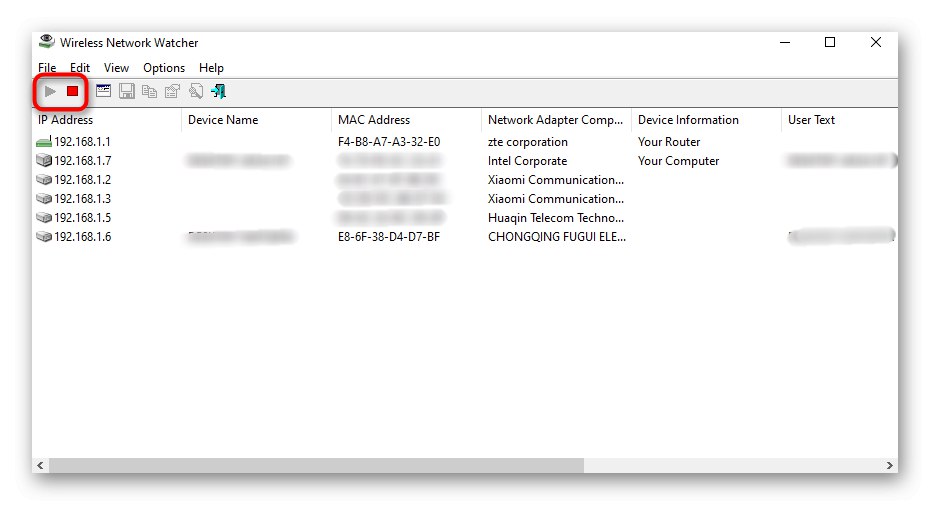
Opcija 2: SoftPerfect WiFi Guard
Ako vam prethodni softver iz nekog razloga nije odgovarao, preporučujemo da obratite pažnju na SoftPerfect WiFi Guard. Ovo rješenje pruža gotovo iste informacije, ali u malo drugačijem obliku.
Preuzmite SoftPerfect WiFi Guard sa službene web stranice
- Pri prvom pokretanju od vas će se zatražiti da konfigurirate skeniranje. Na padajućem izborniku morat ćete odabrati mrežni adapter koji je povezan s usmjerivačem, a također pomaknuti klizače kako biste postavili učestalost automatskog pretraživanja i broj prikazanih uređaja. Prema potrebi provjerite dodatne mogućnosti.
- Nakon što se prikaže glavni izbornik, analiza se neće automatski pokrenuti, pa morate kliknuti na "Skenirati".
- Svi pouzdani uređaji bit će označeni zelenim točkama, a nepoznati crvenim.
- Dvaput kliknite lijevu tipku miša na liniji s opremom da biste otvorili njena svojstva. Tamo pročitajte detaljnije informacije, ostavite komentar ili označite uređaj kao pouzdan.
- Klikom na gumb "Aktivnost", vidjet ćete tablicu u kojoj možete vidjeti u koje vrijeme i dane je ova oprema bila spojena na usmjerivač, ali očuvanje aktivnosti započet će tek tijekom razdoblja korištenja ovog softvera.